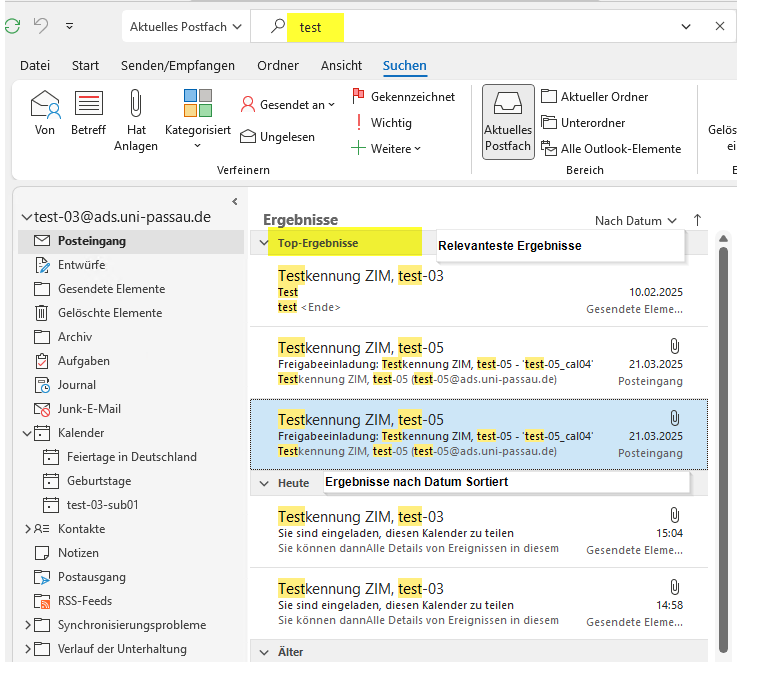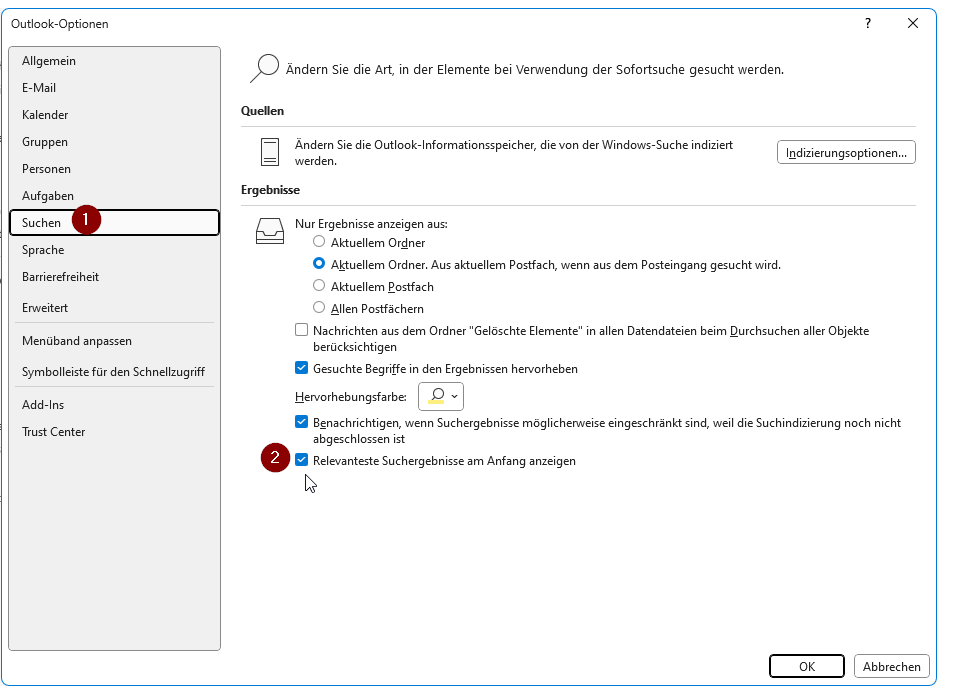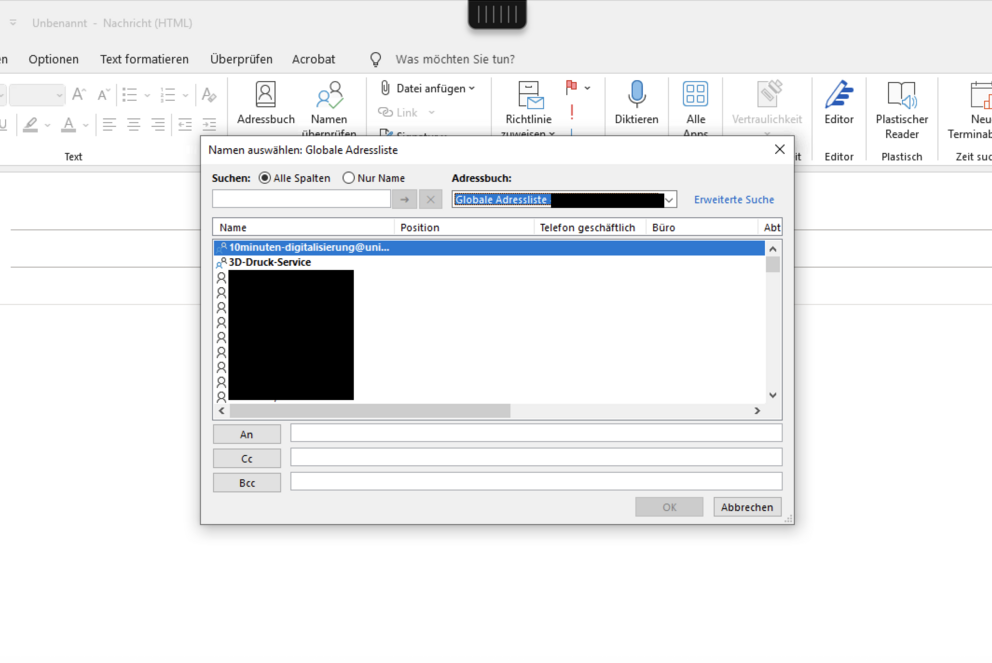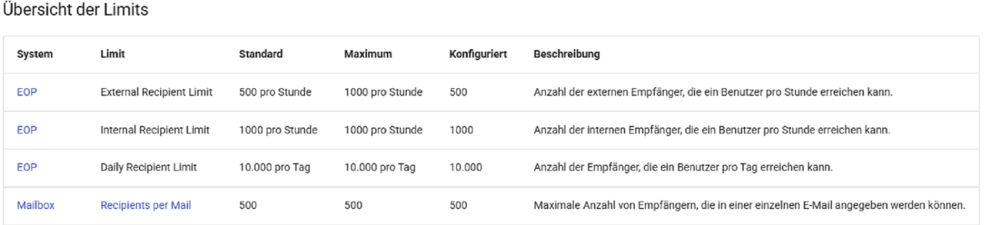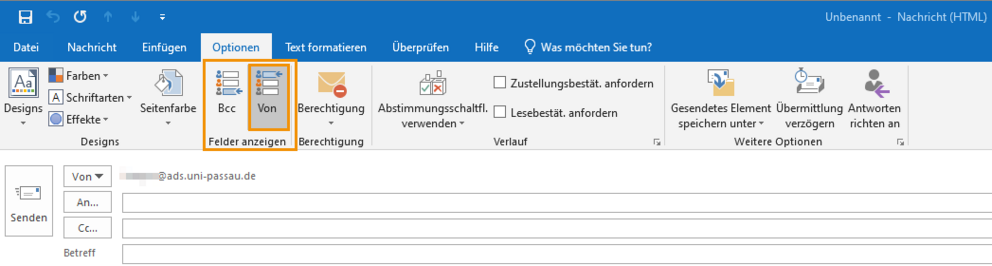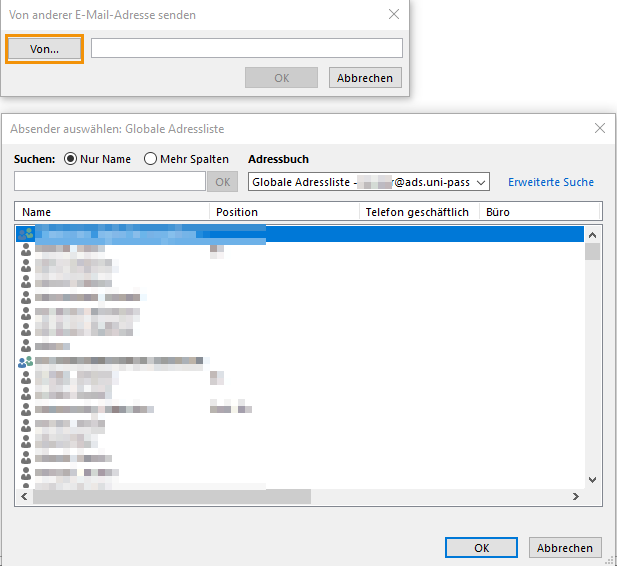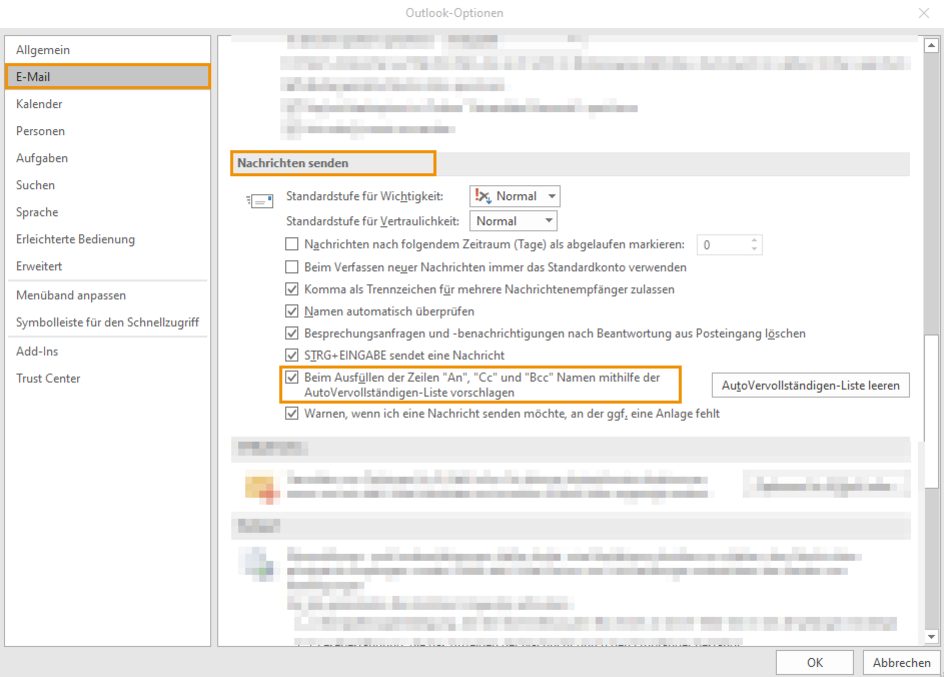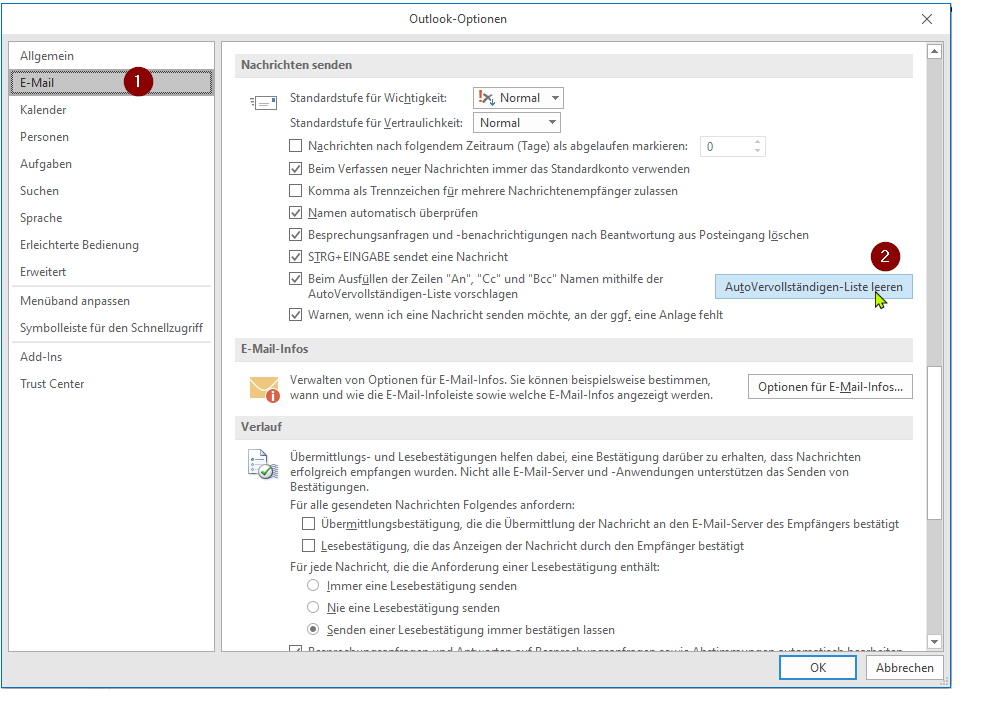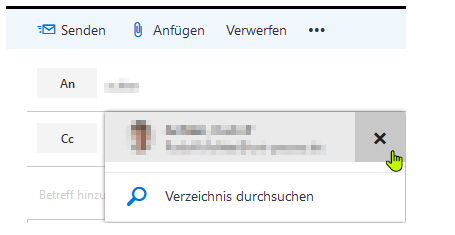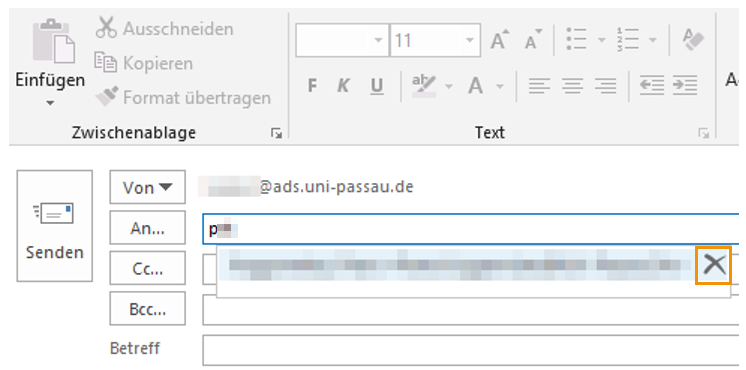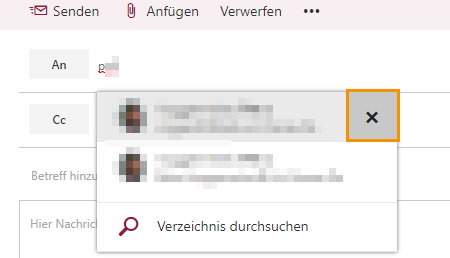Empfangen und Versenden von E-Mails

Hier erfahren Sie, wie Sie E-Mails versenden und empfangen können.
Besuchen Sie hierzu unsere Seite Zugriff E-Mail-Postfach und wählen Sie dort Ihre gewünschte Zugriffsart aus.
E-Mail Suche
Schritt 1:
Wählen Sie Neue E-Mail aus, um eine neue Nachricht zu erstellen.
Schritt 2:
Geben Sie im Feld An, Cc oder Bcc einen Namen oder eine E-Mail-Adresse ein oder verwenden Sie unsere globale Adressliste indem Sie auf das Feld An klicken.
In diesem Feld können Sie gezielt nach E-Mail-Adressen der Beschäftigten der Universität suchen.
Sie können pro E-Mail 500 gleichzeitige Empfänger angeben. In begründeten Fällen kann eine Freischaltung für höhere Limits beim ZIM-IT-Support formlos beantragt werden.
Die Empfänger Limits sind von Microsoft festgesetzt.
Schritt 3:
Geben Sie in Betreff den Betreff für die E-Mail-Nachricht ein.
Schritt 4:
Setzen Sie den Cursor in den Textkörper der E-Mail-Nachricht und beginnen Sie mit der Eingabe.
Schritt 5:
Nachdem Sie Ihre Nachricht eingegeben haben, wählen Sie Senden aus.
Hinweis: Falls der Empfänger Ihrer Nachrichten regelmäßig von Zustellproblemen Ihrer E-Mails berichtet, bitten Sie die betreffende Person Ihre "@uni-passau.de"-E-Mail-Adresse auf die Whitelist zu setzen. Dies ist je nach E-Mail-Anbieter vom Empfänger unterschiedlich einzustellen. So zählen Sie zu den vertrauenswürdigen Adressen und es kommt künftig zu keinen Problemen mehr.
Weiter ist es wichtig zu wissen, dass sich der Benutzer je nach internem bzw. externem Versand unterscheidet:
- bei internen Nachrichten
(E-Mails, die an @uni-passau.de Adressen gehen): kennung@ads.uni-passau.de - bei externen Nachrichten: vorname.nachname@uni-passau.de
Hinweis: Um eine E-Mail im Auftrag von jemanden versenden zu können, brauchen Sie eine Berechtigung.
Diese erhalten Sie vom ZIM. Bitte schreiben Sie hierzu eine Nachricht an den IT-Support und setzen Sie den Verwalter des Postfachs in Cc.
Outlook Desktop App
Wenn Sie von einer anderen E-Mail-Adresse, auf die Sie berechtigt sind, E-Mails versenden möchten, öffnen Sie die Outlook Desktop App und folgen Sie den Anweisungen.
Schritt 1:
Öffnen Sie eine neue E-Mail.
Schritt 2:
Wählen Sie den Reiter "Optionen".
Schritt 3:
Aktivieren Sie "Von" unter "Felder anzeigen".
Schritt 4:
Sobald Sie diese Schaltfläche eingeblendet haben, können Sie die gewünschte Adresse aus dem Adressbuch auswählen.
Schritt 5:
Wählen Sie unter "Von" die Option "Weitere E-Mail-Adresse...". Es öffnet sich das Fenster „Von anderer E-Mail-Adresse senden“. Um das Adressbuch zu öffnen, klicken Sie wieder „Von…“.
Outlook Online
Hinweis: Die nun eingeblendete "Von" Schaltfläche funktioniert etwas anders als in der Outlook Desktop App. Über die Schaltfläche sehen Sie die Adresse des zuletzt verwendeten Absenders.
Schritt 3:
Schreiben Sie wie gewohnt Ihre E-Mail mit der neuen Absender E-Mail-Adresse.
Aktivieren des Features
Schritt 1:
Starten Sie die Outlook Desktop App.
Schritt 2:
Wählen Sie im Menü Datei die Option Optionen aus.
Schritt 3:
Wählen Sie die Registerkarte
E-Mail aus.
Schritt 4:
Scrollen Sie ungefähr halb herunter, bis Sie Nachrichten senden sehen. Stellen Sie sicher, dass Sie die Liste "Automatisch vervollständigen" verwenden und diese zum Vorschlagen von Namen bei der Eingabe im Feld An-, Cc- und Bcc-Zeilen aktiviert ist.
Wenn Sie beim Versenden von E-Mails die Absender-Adresse nicht immer neu eintippen, verwenden Sie einen Eintrag aus der AutoVervollständigen-Liste.
Autovervollständigung sind die Einträge die unmittelbar beim Tippen als Vorschläge in Outlook erscheinen.
Löschen der Liste
Schritt 1:
Starten Sie die Outlook Desktop App.
Schritt 2:
Klicken Sie auf der Registerkarte Datei auf Optionen.
Schritt 3:
Wählen Sie die Registerkarte
E-Mail aus.
Schritt 4:
Wählen Sie unter Nachrichten senden die Option
„AutoVervollständigen-Liste leeren“.
Hinweis: Wenn Sie einer Person eine neue E-Mail senden, nachdem der Namen aus der "AutoVervollständigen-Liste" entfernt wurde, werden diese Informationen wieder zur Liste hinzugefügt.
Outlook Online
Einzelne Einträge entfernen
Schritt 1:
Starten Sie die Outlook Desktop App.
Schritt 2:
Öffnen Sie eine neue E-Mail-Nachricht.
Schritt 3:
Geben Sie die ersten Zeichen des AutoVervollständigen-Eintrags ein, den Sie entfernen möchten.
Schritt 4:
Wenn der Eintrag in der Liste mit Vorschlägen angezeigt wird, bewegen Sie den Mauszeiger über den Vorschlag, bis er hervorgehoben wird, ihn jedoch nicht auswählen.
Schritt 5:
Wenn das x-Symbol neben dem markierten Vorschlag angezeigt wird, wählen Sie x aus, um den Eintrag aus der Liste zu entfernen, oder drücken Sie die ENTF -Taste auf der Tastatur.